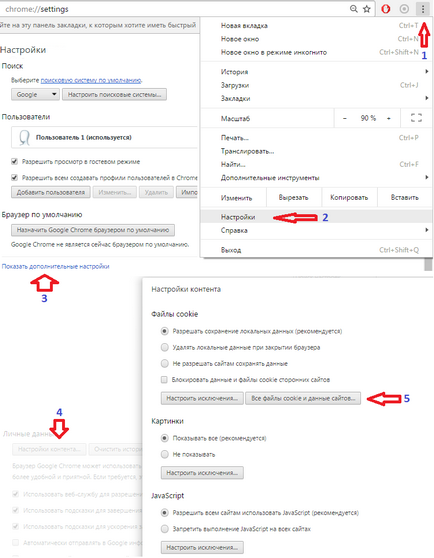Как да изчистите кеша и бисквитките в Google Chrome

Как да изчистите кеша на браузъра Google Chrome
За да изчистите кеш паметта на браузъра Google Chrome, първо трябва да се отвори "Изчистване на историята", като това е в браузъра Chrome, натиснете клавишната комбинация: Ctrl + Shift + Delete и преминете към стъпка 5. Можете да се извърви дълъг път:
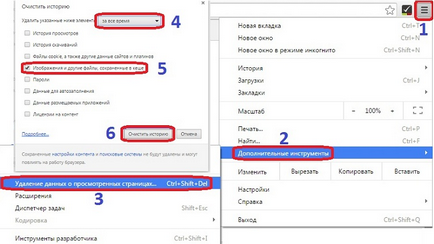
Както можете да видите, е много лесно да се Google Chrome, за да изчистите кеш паметта.
Къде е кеша на Google Chrome
След това ще говорим за това къде кеша на Google Chrome, и как да се промени мястото на съхранение.
Различни потребителски данни (бисквитки, кеш паметта и други файлове) браузъри на различни операционни системи са разположени в различни директории:
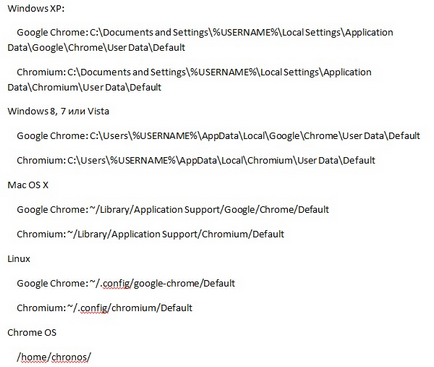
Също така, промените кеша на място за съхранение в различни OS се извършва по различен начин:
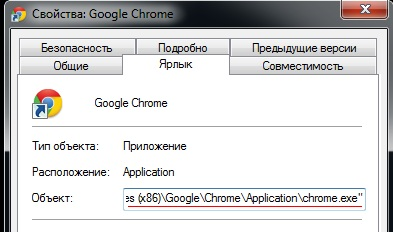
За да промените мястото на съхранение на кеша на Google Chrome в Windows, трябва да завърши флаг -user-данни-реж в "обект", след като chrome.exe и определете нова директория.
Тя изглежда така:
В Linux трябва да зададете флаг -user-данни-реж и укажете пътя до директорията.
Cookies в Google Chrome
Cookies - това са файлове, които се създават, когато посещавате сайтове и съхранява информация за потребителя (определяне на ресурсите за вход на данни и парола). Дефинирайте два вида бисквитки:
Как да конфигурирате Cookie в Google Chrome
За достъп до настройките на бисквитките в Google Chrome трябва да изпълни следните стъпки:
- Отворете менюто на Chrome
- Изберете "Настройки";
- Кликнете върху бутона "Показване на разширените настройки";
- В "Лични данни" кликнете "Настройки за съдържанието";
- В «бисквитки", можете да промените следните настройки.
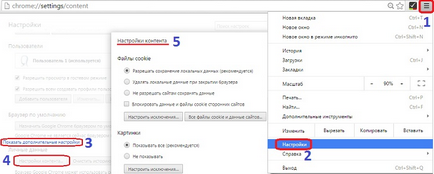
Не позволявайте на сайтовете да запазват данни - ще блокира всички бисквитки. Така че не се учудвайте, че след като изберете тази настройка, не можете да отидете на мястото, където е необходимо на входа.
Изключения бисквитката от определени сайтове или домейни - трябва само да кликнете върху бутона "Управление на изключенията ..." и можете да зададете правила за работа с бисквитки от определени уеб ресурси или домейни. След натискане на бутона се отваря диалогов прозорец "Изключения до данните за бисквитки и мястото" на къде да се изпълняват следните стъпки:
- В областта въведете името на домейна, за който искате да създадете изключение;
- В падащото меню, за да изберете правило за определен домейн.
Как да се даде възможност на Cookies в Google Chrome
Понякога, когато започнете Google Chrome можете да стреляте с известие, че браузърът на разстояние бисквитка се съхранява. По този начин, трябва да се активира само тази функция.
- Отидете в диалоговия прозорец "Настройки за съдържанието", за да направите това по-горе;
- Изберете "Да се разреши задаването на локални данни (препоръчително)";
- Натиснете бутона "Finish".
Как да видите Бисквитки в Google Chrome
- Отидете на "Настройки за съдържанието";
- Кликнете върху "Всички бисквитки и обекти на данни."